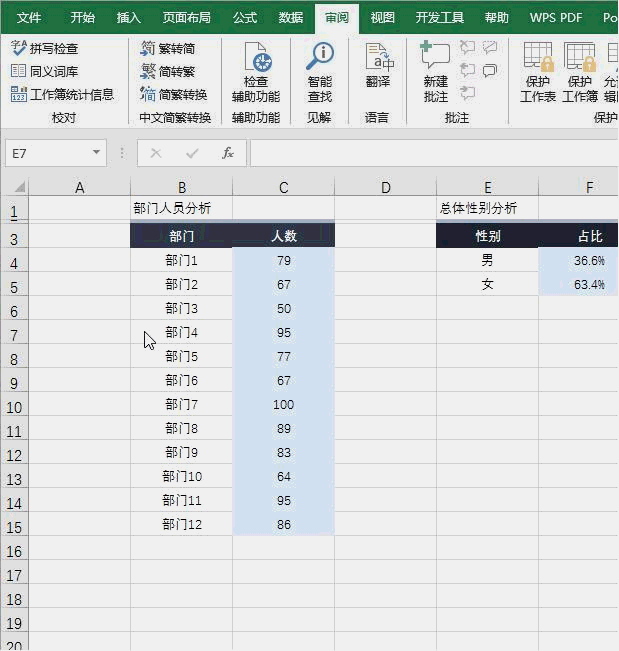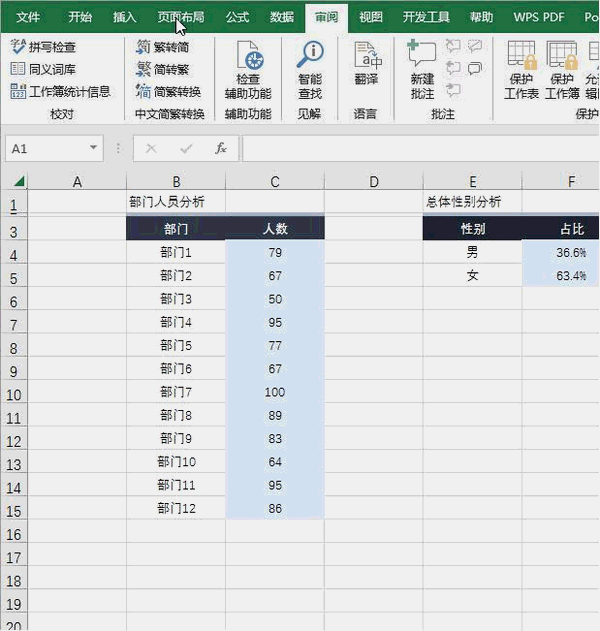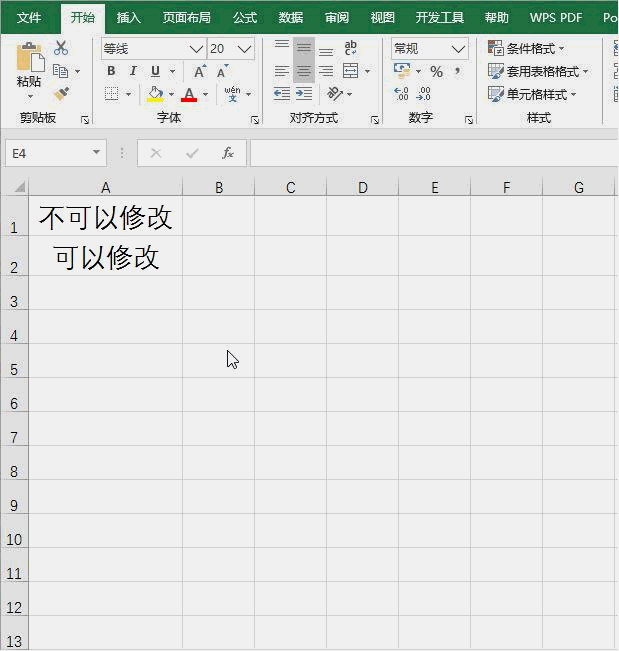怎么设置发给别人的文档不被修改(发给人家的表格不允许修改怎么设置)
有一天,我花费了六个小时制作好了一个数据分析表的看板,在做完最后一个数据的刹那,看着完美的数据分析看板,我的心情非常激动!于是我赶紧将制作好的数据分析看板发给了公司的上级领导,由他审阅之后再报批老板。
当我满怀信心的等待着领导夸奖的时候,却冷不防接到了老板的一个电话,说我一个重要的数据弄错了,把我狂批了一顿!
我顿感惊慌错愕,忙去老板的办公室询问情况,最后才知道老板收到的数据分析看板和我发出去的有一些不一样,应该是文件中间传输的过程中被改动了,然而这事却是不太好说清楚,只得慢慢解释,然后再将正确数据的分析图再直接发一份给老板,然而期望中被老板表扬的场景却是落空了!
这种解释不清的事情真是让人感到十足的炸毛啊!!!!!
好了!故事说完了,不知道各位同学有没经历过上面这种事情,尤其是一些重要的商业数据,修改权一定要掌握在自己的手里,不然别人修改了数据再拿出去乱用,终究是一件非常麻烦的事情。
当然,对文件进行加密的方法有很多种,今天介绍一个简单地方法。
我们首选选中整个工作表的单元格,然后选择“设置单元格格式”,切换到“保护”选项卡,将“锁定”勾选上。
之后我们将工具栏切换到“审阅”选项卡,然后选择“保护工作表”,输入密码之后,点击确定,之后如果我们想对工作表任意的单元格进行修改都是不可行的了。
那么我们如何设置某些单元格不可修改,而另一些单元格可以修改呢?
其实我们只要回到第一步,将禁止修改的单元格设置为锁定状态,允许修改的单元格设置为不锁定状态,然后再设置“审阅”选项卡下面的“保护工作表”就行了。
这是对工作表进行保护最基本的一项技能,想学EXCEL的一定要掌握这门技能哦~!
有什么疑问的欢迎在下方留言区一起讨论~
赞 (0)